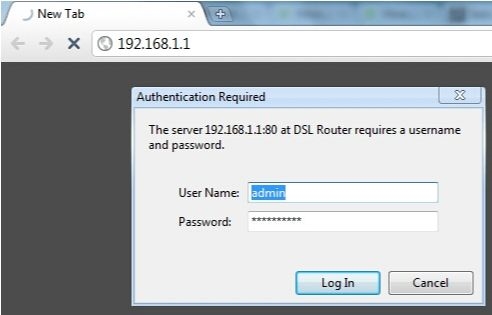כולנו יודעים שמכשירי אפל תמיד עובדים מגניבים ויציבים מאוד. כן, אי אפשר להתווכח עם זה. יש מקרים שיש כמה בעיות ב- iPhone או ב- iPad. היום נבחן בעיה פופולרית מאוד כאשר ה- iPhone או ה- iPad מפסיקים לראות את רשת ה- Wi-Fi מהנתב שלך. כן, יש בעיה, ועכשיו ננסה לפתור אותה.

חיברת את הטלפון או הטאבלט שלך לרשת Wi-Fi, השתמשת בו, הכל עבד ואז בשלב מסוים אתה רואה שלמשל, ה- iPad מנותק מ- Wi-Fi. עבור להגדרות, והרשת האלחוטית שלך אינה שם. מתברר שהאייפד הפסיק לראות את ה- Wi-Fi. אותו מצב בדיוק יכול לקרות עם האייפון, הוא יכול גם להפסיק לראות את רשת ה- Wi-Fi שלך. הדבר המעניין ביותר הוא שמכשירים אחרים: טלפונים, טאבלטים, מחשבים ניידים וכו 'ממשיכים להתחבר לרשת האלחוטית ולעבוד נהדר. ומה שמעניין יותר, אותו אייפון רואה רשתות Wi-Fi אחרות (אם קיימות), אך אינו רואה את הרשת הביתית שלך. או בכלל לא רואה רשתות אלחוטיות. אנשים רבים נושאים מיד את המכשירים שלהם לתיקונים וכו '. אין צורך למהר, כעת ננסה להבין זאת.
לא משנה איזו גרסת אייפון יש לך: 4, 5, 6, 7, 8, או אפילו אייפון X. כמו כן עם הטאבלט, נצפות בעיות גם באייפד הרגיל וגם באייפד מיני. זה אותו סיפור עם גרסאות iOS. הם כותבים שהבעיה מופיעה במכשירים שהובאו מאמריקה. אגב, קראתי שבמכשירי iOS 8 לעיתים קרובות אינם רואים Wi-Fi, או פשוט מאבדים את החיבור. ונקודה חשובה נוספת, אנו נשקול את הבעיה כאשר רשת ה- Wi-Fi אינה מוצגת ברשימת הרשתות הזמינות בטאבלט או בטלפון. יש פשוט כל כך הרבה מקרים בהם אותו אייפון אינו מתחבר לרשת האלחוטית. כתבתי על הפיתרון לבעיה זו במאמר: אייפון או אייפד לא מתחברים לרשת Wi-Fi, האינטרנט לא עובד.
IPhone או iPad אינם יכולים לראות רשת Wi-Fi מהנתב הביתי: פתרונות אפשריים
1הסר את הכיסוי מהמכשיר שלך. יש כיסויים, לאחר שהרכבתם האייפון או האייפד מפסיקים לראות את כל רשתות ה- Wi-Fi באופן כללי. הכל פשוט עבד, ויש בעיה כזו. ומעטים האנשים שמנחשים שזה הכל בגלל הכיסוי.אתחל את המכשירים שלך.חברים, אתם לא צריכים לבצע הגדרות מסובכות מיד, לשאת את המכשיר לתיקון וכו '. ראשית עליכם רק לכבות ולהפעיל את ה- Wi-Fi במכשיר הנייד של אפל. אם זה לא עוזר, אז הפעל מחדש את המכשיר הנייד שלך. והקפד להפעיל מחדש את הנתב שלך. אולי זו הייתה רק תקלה כלשהי בנתב, או במכשיר הנייד, ולכן היו בעיות ב- Wi-Fi. לעתים קרובות מאוד, הפעלה מחדש פשוטה עוזרת. אתה יכול אפילו לאתחל את הנתב שלך מספר פעמים.אתה עשוי גם למצוא את המאמר על חיבור iPad ל- Wi-Fi שימושי.
3שנה את הערוץ והאזור בהגדרות הנתב.זוהי הדרך החשובה ביותר, וכפי שעולה מהפרקטיקה, דרך יעילה לפתור את הבעיה בהיעדר רשת Wi-Fi במכשירי אפל. עליך לנסות לשנות את הערוץ של רשת ה- Wi-Fi שלך. בעיה זו מופיעה לעיתים קרובות במקומות רבים של רשתות אלחוטיות. אתה יכול גם לנסות לשנות את האזור לארצות הברית, אשר מוגדר בהגדרות הנתב.כתבתי על מהו ערוץ ועל שינוי הערוץ בנתבים שונים: Tp-Link, Asus, D-Link, Tenda ו- Zyxel: כיצד למצוא ערוץ Wi-Fi בחינם ולשנות את הערוץ בנתב? הכל כתוב שם בפירוט רב ומוצג בצילומי המסך. אני חושב שלא אמורות להיות בעיות בשינוי הערוץ. באשר לשינוי האזור, ככלל, הוא משתנה באותו דף כמו הערוץ בהגדרות הנתב שלך.
לדוגמא, שינוי הערוץ והאזור ל- Tp-Link:

אתה יכול לנסות לשים את האזור בארצות הברית. וערוץ, 1 או 6. אם אין תוצאה, תוכל לנסות אפשרויות שונות. זכור לשמור את ההגדרות ולהפעיל מחדש את הנתב שלך.
אני חושב שאחרי השלבים האלה, האייפון או האייפד יראו את ה- Wi-Fi שלך ויתחברו אליו בלי שום בעיה.
4איפוס הגדרות רשת ב- iOS.למען האמת, לא ידעתי על שיטה זו. מצאתי מידע באינטרנט שתוכל לאפס את הגדרות הרשת כדי לפתור את הבעיה בחיבור לרשת האלחוטית ב- iOS 8. בהגדרות המכשיר שלך עבור אל הגדרות - הראשי - אִתחוּל - אפס את הגדרות הרשת.
אשר את האיפוס והמתן להפעלת המכשיר מחדש.
במקרה שהמכשיר לא רואה בכלל אין רשת (ומכשירים אחרים רואים), וכבר ניסית הכל, אז ברוב המקרים זה נובע מבעיה כלשהי בחומרה. לכן עליך לפנות למרכז השירות.
אם כל השאר נכשל, תאר את הבעיה שלך בתגובות, נבין זאת יחד. קרא גם את ההערות, יש הרבה מידע שימושי בנושא זה.